DCP-J925DW
FAQ & Fehlerbehebung |
Wenn ich versuche, ControlCenter4 zu starten, wird die Anwendung nicht geöffnet oder öffnet nur ein teilweises oder leeres Fenster ohne Scanoptionen.
Wenn dieses Problem auftritt, laden Sie das folgende ControlCenter4-Update-Dienstprogramm herunter und installieren Sie es.
Führen Sie die folgenden Schritte aus, um das ControlCenter4-Update herunterzuladen und anzuwenden:
-
Klicken Sie hier, um das ControlCenter4 -Aktualisierungstoolherunterzuladen.
-
Suchen Sie die heruntergeladene Datei CC4Updater… , und doppelklicken Sie darauf.
-
Führen Sie die Sicherheitswarnung aus, wenn Sie dazu aufgefordert werden.
-
Klicken Sie nach Abschluss der Dekomprimierung auf OK.
-
Doppelklicken Sie auf die dekomprimierte Datei mit der Bezeichnung ControlCenter4 Updater.exe.
-
Führen Sie die Sicherheitswarnung aus, wenn Sie dazu aufgefordert werden.
-
Klicken Sie auf Weiter.
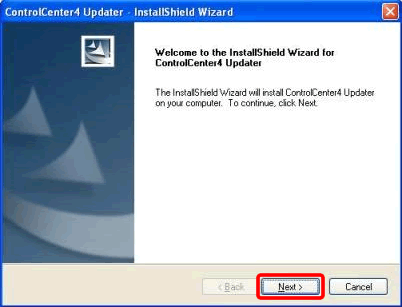
-
Klicken Sie nach Abschluss der Installation auf Fertig stellen.
Wenn Sie Ihren Computer neu starten müssen, wählen Sie Ja , ich möchte meinen Computer jetzt neu starten , und klicken Sie auf Fertig stellen. Der Computer wird neu gestartet.
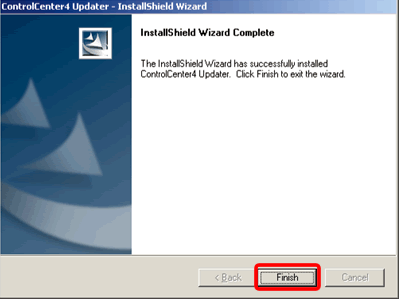
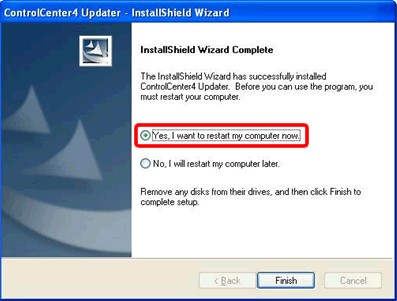
-
Versuchen Sie, den ControlCenter4 erneut zu starten, indem Sie die folgenden Schritte ausführen. Das Problem sollte jetzt gelöst werden.
- Öffnen Sie den ControlCenter4, indem Sie auf Start => (Alle)Programme => Brother => [Modellname] => ControlCenter4 klicken. Die ControlCenter4-Anwendung wird in der Taskleiste in der Nähe der Systemuhr geladen.
-
Klicken Sie mit der rechten Maustaste auf das ControlCenter4-Symbol
 in der Taskleiste und klicken Sie mit der linken Maustaste auf Öffnen. Die Anwendung sollte erfolgreich geöffnet werden.
in der Taskleiste und klicken Sie mit der linken Maustaste auf Öffnen. Die Anwendung sollte erfolgreich geöffnet werden.
- Wenn das Problem weiterhin nicht behoben wird, starten Sie den Computer neu.
- Wenn Sie Anti-Virus- oder Registrierungsreinigungsanwendungen verwenden, können diese möglicherweise die Brother ControlCenter-Umgebung beeinträchtigen. Es wird empfohlen, dass Sie C:\Programme oder Programme (x86)\ControlCenter4 zur sicheren Liste dieser Anwendungen hinzufügen.
Relevante Modelle
DCP-1510, DCP-1512, DCP-7055, DCP-7055W, DCP-7060D, DCP-7065DN, DCP-7070DW, DCP-8110DN, DCP-8250DN, DCP-9020CDW, DCP-9022CDW, DCP-9055CDN, DCP-9270CDN, DCP-J140W, DCP-J4110DW, DCP-J525W, DCP-J725DW, DCP-J925DW, MFC-1810, MFC-7360N, MFC-7460DN, MFC-7860DW, MFC-8510DN, MFC-8520DN, MFC-8950DW, MFC-8950DWT, MFC-9140CDN, MFC-9142CDN, MFC-9330CDW, MFC-9332CDW, MFC-9340CDW, MFC-9342CDW, MFC-9460CDN, MFC-9465CDN, MFC-9970CDW, MFC-J2310, MFC-J2510, MFC-J430W, MFC-J4410DW, MFC-J4510DW, MFC-J4610DW, MFC-J4710DW, MFC-J5910DW, MFC-J625DW, MFC-J6510DW, MFC-J6710DW, MFC-J6910DW, MFC-J825DW, MFC-J870DW
